我的博客地址:https://rebornc.github.io/2018/11/19/Android%E8%87%AA%E5%AE%9A%E4%B9%89%E6%8E%A7%E4%BB%B6%E4%B9%8BGifView/
最近的项目需要在主界面显示Gif动图,于是查了一下资料,一般是使用开源框架 Glide 或 android-gif-drawable ,前者加载速度较慢,并且没有单独的Gif播放与暂停接口,后者使用JNI加载,不会出现OOM问题,速度更快,性能更优。
由于我对自定义控件这方面了解不深,所以想趁这个机会刚好学习一下,自己写一个可以流畅显示Gif动图并能控制播放的GifView控件。
自定义控件一般有以下三种方式:
- 组合原生控件
使用几个基本控件组合在一起,形成一个新的控件。这种方式通常都需要继承一个合适的 ViewGroup,再给它添加指定功能的控件,形成新的空间。通过这种方式创建的控件我们还可以给它指定一些可配置的属性,增强它的可操控性。比如很多应用中普遍使用的标题栏控件。
- 继承原生控件
继承已有的控件,创建新控件,保留继承的父控件的特性,并且还可以引入新特性。
- 重写:自绘控件
如果继承原生控件或者是组合原生控件都不能满足我们的特殊需求,这种时候就只能够自己重头写一个全新的控件了。创建一个全新的 View 重点在于绘制和交互的部分,通常需要继承 View 类,并重写 onDraw() 、onMeasure() 等方法,还可以像刚才的组合控件一样,引入自定义属性来丰富控件的可控性。
实践内容参考此链接,这里不再赘述。
而这一次的GifView自定义控件则采取第三种方式:自绘。
首先我们先了解Android自带的类:android.graphics.Movie。它管理着Gif动画中的多个帧,可以将其加载并播放,我们只要换算好时间关系,通过setTime()让它在draw()的时候绘制出对应的帧图像,即可实现Gif播放的效果。
在动手之前,先通过官网文档了解 android.graphics.Movie 这个类,要养成一种阅读官方资料或源码的习惯,在足够了解的基础上才能够更好地进行二次创造。
本来是想自己动手写的,但是发现Github上已经有人很好地实现了...所以我打算直接跟着他的代码进行讲解...(没错其实是我想偷懒orz)
这是源码地址:https://github.com/Cutta/GifView
首先,在res/values目录下添加自定义属性,进行属性配置:
attrs.xml
如果你对自定义控件的属性配置不够了解,可以阅读博客1或者博客2。
然后,在继承View的基础上开始编写我们的GifView了。
GifView.class
package com.example.yc.androidsrc;
import android.annotation.SuppressLint;
import android.content.Context;
import android.content.res.TypedArray;
import android.graphics.Canvas;
import android.graphics.Movie;
import android.os.Build;
import android.support.annotation.Nullable;
import android.util.AttributeSet;
import android.view.View;
/**
* 自定义控件,用于显示Gif动图
* Created by yc on 2018/11/18.
*/
public class GifView extends View {
private static final int DEFAULT_MOVIE_VIEW_DURATION = 1000; // 默认1秒
private int mMovieResourceId;
private Movie movie;
private long mMovieStart;
private int mCurrentAnimationTime;
private float mLeft;
private float mTop;
private float mScale;
private int mMeasuredMovieWidth;
private int mMeasuredMovieHeight;
private volatile boolean mPaused;
private boolean mVisible = true;
/**
* 构造函数
*/
public GifView(Context context) {
this(context, null);
}
public GifView(Context context, AttributeSet attrs) {
this(context, attrs, R.styleable.CustomTheme_gifViewStyle);
}
public GifView(Context context, AttributeSet attrs, int defStyle) {
super(context, attrs, defStyle);
setViewAttributes(context, attrs, defStyle);
}
@SuppressLint("NewApi")
private void setViewAttributes(Context context, AttributeSet attrs, int defStyle) {
// 从 HONEYCOMB(Api Level:11) 开始,必须关闭HW加速度才能在Canvas上绘制Movie
if (Build.VERSION.SDK_INT >= Build.VERSION_CODES.HONEYCOMB) {
setLayerType(View.LAYER_TYPE_SOFTWARE, null);
}
// 从描述文件中读出Gif的值,绘制出Movie实例
final TypedArray array = context.obtainStyledAttributes(attrs,
R.styleable.GifView, defStyle, R.style.Widget_GifView);
mMovieResourceId = array.getResourceId(R.styleable.GifView_gif, -1); // -1为默认值
mPaused = array.getBoolean(R.styleable.GifView_paused, false);
array.recycle();
if (mMovieResourceId != -1) {
movie = Movie.decodeStream(getResources().openRawResource(mMovieResourceId));
}
}
/**
* 设置Gif资源
*/
public void setGifResource(int movieResourceId) {
this.mMovieResourceId = movieResourceId;
movie = Movie.decodeStream(getResources().openRawResource(mMovieResourceId));
requestLayout();
}
/**
* 获取Gif资源
*/
public int getGifResource() {
return this.mMovieResourceId;
}
/**
* 播放
*/
public void play() {
if (this.mPaused) {
this.mPaused = false;
/**
* 计算新的movie开始时间,使它从刚刚停止的帧重新播放
*/
mMovieStart = android.os.SystemClock.uptimeMillis() - mCurrentAnimationTime;
invalidate();
}
}
/**
* 暂停
*/
public void pause() {
if (!this.mPaused) {
this.mPaused = true;
invalidate();
}
}
/**
* 判断Gif动图当前处于播放还是暂停状态
*/
public boolean isPaused() {
return this.mPaused;
}
public boolean isPlaying() {
return !this.mPaused;
}
@Override
protected void onMeasure(int widthMeasureSpec, int heightMeasureSpec) {
if (movie != null) {
int movieWidth = movie.width();
int movieHeight = movie.height();
/**
* 计算水平方向上的扩展
*/
float scaleH = 1f;
int measureModeWidth = MeasureSpec.getMode(widthMeasureSpec);
if (measureModeWidth != MeasureSpec.UNSPECIFIED) {
int maximumWidth = MeasureSpec.getSize(widthMeasureSpec);
if (movieWidth > maximumWidth) {
scaleH = (float) movieWidth / (float) maximumWidth;
}
}
/**
* 计算竖直方向上的扩展
*/
float scaleW = 1f;
int measureModeHeight = MeasureSpec.getMode(heightMeasureSpec);
if (measureModeHeight != MeasureSpec.UNSPECIFIED) {
int maximumHeight = MeasureSpec.getSize(heightMeasureSpec);
if (movieHeight > maximumHeight) {
scaleW = (float) movieHeight / (float) maximumHeight;
}
}
/**
* 计算扩展规模
*/
mScale = 1f / Math.max(scaleH, scaleW);
mMeasuredMovieWidth = (int) (movieWidth * mScale);
mMeasuredMovieHeight = (int) (movieHeight * mScale);
setMeasuredDimension(mMeasuredMovieWidth, mMeasuredMovieHeight);
} else {
/**
* Movie为空,设置最小可用大小
*/
setMeasuredDimension(getSuggestedMinimumWidth(), getSuggestedMinimumHeight());
}
}
@Override
protected void onLayout(boolean changed, int l, int t, int r, int b) {
super.onLayout(changed, l, t, r, b);
/**
* 计算距离,以便绘制动画帧
*/
mLeft = (getWidth() - mMeasuredMovieWidth) / 2f;
mTop = (getHeight() - mMeasuredMovieHeight) / 2f;
mVisible = getVisibility() == View.VISIBLE;
}
@Override
protected void onDraw(Canvas canvas) {
if (movie != null) {
if (!mPaused) {
updateAnimationTime();
drawMovieFrame(canvas);
invalidateView();
} else {
drawMovieFrame(canvas);
}
}
}
@SuppressLint("NewApi")
private void invalidateView() {
if (mVisible) {
if (Build.VERSION.SDK_INT >= Build.VERSION_CODES.JELLY_BEAN) {
postInvalidateOnAnimation();
} else {
invalidate();
}
}
}
/**
* 计算当前动画时间
*/
private void updateAnimationTime() {
long now = android.os.SystemClock.uptimeMillis();
// 如果是第一帧,记录起始时间
if (mMovieStart == 0) {
mMovieStart = now;
}
// 取出动画的时长
int dur = movie.duration();
if (dur == 0) {
dur = DEFAULT_MOVIE_VIEW_DURATION;
}
// 算出需要显示第几帧
mCurrentAnimationTime = (int) ((now - mMovieStart) % dur);
}
/**
* 绘制当前要显示的Gif帧
*/
private void drawMovieFrame(Canvas canvas) {
movie.setTime(mCurrentAnimationTime);
canvas.save(Canvas.MATRIX_SAVE_FLAG);
canvas.scale(mScale, mScale);
movie.draw(canvas, mLeft / mScale, mTop / mScale);
canvas.restore();
}
@SuppressLint("NewApi")
@Override
public void onScreenStateChanged(int screenState) {
super.onScreenStateChanged(screenState);
mVisible = screenState == SCREEN_STATE_ON;
invalidateView();
}
@SuppressLint("NewApi")
@Override
protected void onVisibilityChanged(View changedView, int visibility) {
super.onVisibilityChanged(changedView, visibility);
mVisible = visibility == View.VISIBLE;
invalidateView();
}
@Override
protected void onWindowVisibilityChanged(int visibility) {
super.onWindowVisibilityChanged(visibility);
mVisible = visibility == View.VISIBLE;
invalidateView();
}
}
使用方式:
- 直接在xml布局文件中设置该控件的gif属性指向哪个资源
- 在activity中通过setGifResource(int movieResourceId)进行设置
final GifView gifV = (GifView) findViewById(R.id.gifV);
gifV.setGifResource(R.drawable.rain);
效果图(录制屏幕后再转成Gif导致有点失真了orz 勉强看看):